DELL笔记本故障诊断灯判断故障方法很全的
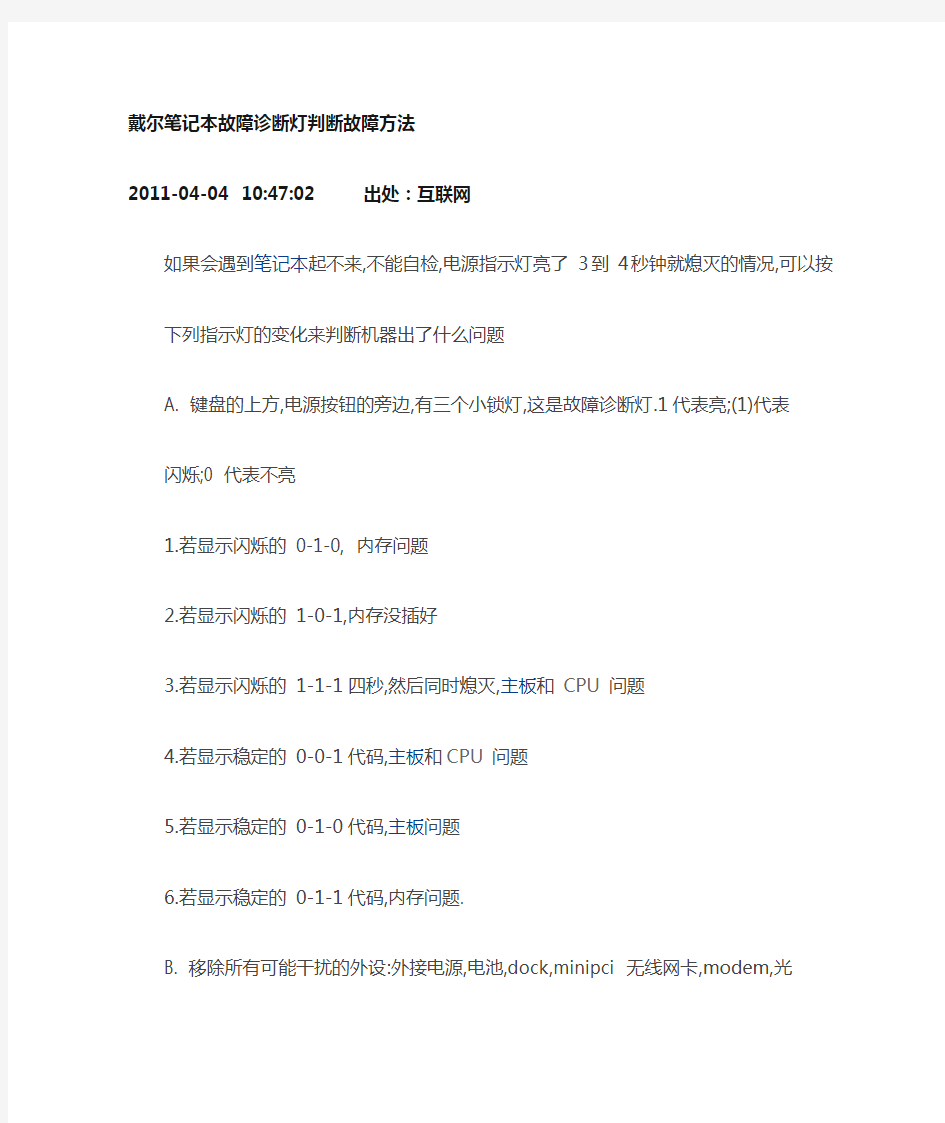
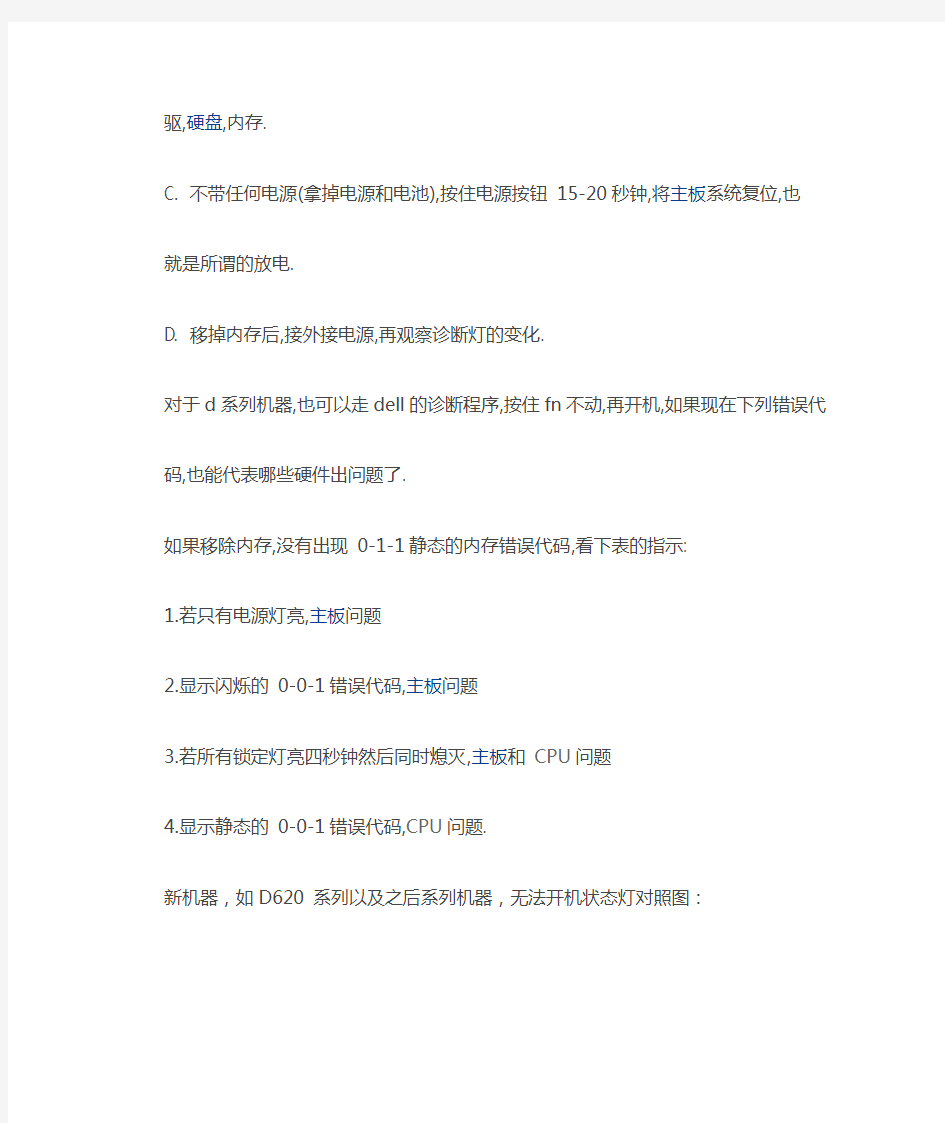
戴尔笔记本故障诊断灯判断故障方法
2011-04-04 10:47:02 出处:互联网
如果会遇到笔记本起不来,不能自检,电源指示灯亮了 3到 4秒钟就熄灭的情况,可以按
下列指示灯的变化来判断机器出了什么问题
A. 键盘的上方,电源按钮的旁边,有三个小锁灯,这是故障诊断灯.1代表亮;(1)代表
闪烁;0 代表不亮
1.若显示闪烁的 0-1-0, 内存问题
2.若显示闪烁的 1-0-1,内存没插好
3.若显示闪烁的 1-1-1四秒,然后同时熄灭,主板和CPU问题
4.若显示稳定的 0-0-1代码,主板和CPU问题
5.若显示稳定的 0-1-0代码,主板问题
6.若显示稳定的 0-1-1代码,内存问题.
B. 移除所有可能干扰的外设:外接电源,电池,dock,minipci 无线网卡,modem,光
驱,硬盘,内存.
C. 不带任何电源(拿掉电源和电池),按住电源按钮 15-20秒钟,将主板系统复位,也
就是所谓的放电.
D. 移掉内存后,接外接电源,再观察诊断灯的变化.
对于d系列机器,也可以走dell的诊断程序,按住fn不动,再开机,如果现在下列错误代
码,也能代表哪些硬件出问题了.
如果移除内存,没有出现 0-1-1静态的内存错误代码,看下表的指示:
1.若只有电源灯亮,主板问题
2.显示闪烁的 0-0-1错误代码,主板问题
3.若所有锁定灯亮四秒钟然后同时熄灭,主板和CPU问题
4.显示静态的 0-0-1错误代码,CPU问题.
新机器,如D620 系列以及之后系列机器,无法开机状态灯对照图:
笔记本电脑供电电路故障的诊断方法
笔记本电脑供电电路故障的诊断方法 笔记本电脑的主板供电电路是笔记本电脑不可或缺的一部分,其出现问题通常会导致不能开机、自动重启以及死机等种种故障现象的产生。 学习笔记本电脑主板供电电路故障的诊断与排除,首先应掌握其基本工作原理,其次要对主板供电电路出现问题后导致的常见故障现象进行了解,最后要不断总结和学习主板供电电路的检修经验和方法。 1 笔记本电脑主板供电电路基本知识 笔记本电脑主板的供电方式有两种,一种是笔记本电脑采用的专用可充电电池供电,另一种是能够将220V市电转换为十几伏或二十几伏供电的电源适配器供电。笔记本电脑的专用可充电池提供的供电电压通常要低于电源适配器的输入供电电压。 无论是笔记本电脑的专用可充电电池还是电源适配器,其输入笔记本电脑主板上的供电并不能被所有芯片、电路以及硬件设备等直接采用,这是因为笔记本电脑主板上的各部分功能模块和硬件设备对电流和电压的要求不同,其必须经过相应的供电转换后才能被采用。所以,笔记本电脑主板上的各种供电转换电路,成为了笔记本电脑不可或缺的一部分。同时,笔记本电脑的主板供电电路出现问题后,就会导致不能开机、自动重启以及死机等种种故障现象的产生。 学习笔记本电脑主板供电电路故障的诊断与排除方法,必须首先掌握其工作原理和常见故障现象,这样才能够在笔记本电脑的检修过程中做到故障分析合理、故障排除迅速且准确。 1.1笔记本电脑主板供电机制 笔记本电脑主板上的供电转换电路主要采用开关稳压电源和线性稳压电源两种。 开关稳压电源是笔记本电脑主板中应用最为广泛的一种供电转换电路。笔记本电脑主板上的系统供电电路、CPU供电电路、芯片组供电电路以及内存和显卡供电电路中,都广泛采用了开关稳压电源。 开关稳压电源利用现代电子技术,通过电源控制芯片发送控制信号控制电子开关器件(如场效应管)的“导通”和“截止”,对输入供电进行脉冲调制,从而实现供电转换以及自动稳压和输出可调电压的功能。 笔记本电脑主板上应用的开关稳压电源电路通常由电源控制芯片、场效应管、滤波电容器、储能电感器以及电阻器等电子元器件组成。
DELL笔记本经典故障
DELL笔记本经典故障 1 DELL D600、500M的笔记本在国外销的比较多,国内也比较常见,也是dell曾经销量最大的机型之一!出现故障返修的机器较多,主要是设计、料件和用户使用不当造成的, 1、电源接口(JDCIN1)接触不良 此电源接口出现问题可造成插上电源不开机也不充电,料件的品质原因 2、客户在使用中误将电源接口插入串口(实际遇到很多) 有很多客户在插电源接口的时候很容易插进旁边的串口(JCOM1)里,造成19v直接串入主板内的接口电路,轻则com口不能使用,直接更换u29(MAX3243)就可以了;严重的可造成不开机,这就需要更换USIO1(LPC47N254)了。系用户使用不当造成,根本原因是设计的接口布局不合理造成 3、不开机,开机片上的三个指示灯闪几下,就关机了 拿到这样的机器,首先可以测一下Q196 的第2pin对地电阻就知道了,红表笔接地,原则上小于1.0k以下就可以判断是网卡芯片u127的pin A14open(虚焊)造成的,直接加焊这个BGA就可以了,客户经常在插拔网线和USB时用力不均所系,根本原因是网卡芯片布局不合理造成 4、不能充电 先更换电源适配器试试,有时可以解决。 如故障依然,首先要检查mini pci网卡下面的D108有无烧坏,可用万用表检测;如果在刚开机时画面有提示(不能正确识别电源适配器),这就需要更换USIO1. D108、L77。分析:电源接口接触不良造成19v直接串入电源适配器识别信号(PS_ID)造成。 D600不充电维修:一般的是SMSCIO坏了,导致不能充电,量MAX1645上电感的电压大约为3。5V左右,因为SMSCIO为1645芯片的控制芯片。还有可能为电源口的电感和MINPCI 的D108坏所致 5、插上电源,适配器上的指示灯就灭了 此故障为常见,系主板供电部分short造成,检查起来相对容易些,重点检查Q90,多为Q90 pin4 open造成,其次查PQ4、PQ5、PQ8、PQ9 6.戴尔D600不认网卡,加焊一下网卡就OK。 7用电池能开机,用电源不能开机: 一般的为电源口的保护隔离管Q99坏所致,还有可能为四个脚的电感虚焊所致,因为用电池能开机说明主机大部分电路是正常,只能是保护隔离电路出现故障 2 .DELL 6400 开机3灯一起亮大约3秒后一起灭~直接重插下内存槽解决~ 3、DELL D800本本,开机后诊断卡跑2E? ※维修方法:跑2E内存过不了,估计是Bios资料有问题,(DELL D800,D600机型不跑内存,很有可能是南桥不良而引起的)刷新BIOS后OK。 4.DELL机器C610通病 C610的通病与C640类似。如果用电池的时候能开机。插适配器时不能开机。此故障为保护隔离的保险电感虚焊引起 5. 一:机型:DELL LS 同类机型:DELL L400 2100 故障现象:开机后屏幕无显 检测结果:主板显卡外围部分输出电路开关信号失效。后级电路对地短路 处理方法:更换相应受损芯片及电容,测机OK! 导致原因:主板电路元件老化 二: 机型:DELL 500M 同类机型:D500/D600 故障现象:不开机,插外接电源电源保护 检测结果:系统供电高端管击穿。
笔记本电脑常见的几大硬件故障方法
笔记本电脑常见的几大硬件故障方法 笔记本成了人们生活中工作的主要工具之一,那么,如果笔记本出现了故障,该如何解决呢?下面,小编就为大家介绍笔记本常见的几大硬件故障方法,供大家参考和学习。 屏幕问题 目前的笔记本电脑大都采用TFT-LCD屏幕,实际使用中主要的问题是:坏点,白斑,黑屏和出现亮线。 坏点要解决是比较困难的,它其实是TFT-LCD生产过程中出现的缺陷。坏点分为真坏点和假坏点,真坏点是不可修复的,假坏点则是暂时性的,通常是由于该像素的原色点有接触不良的现象,假坏点的特征是出现位置不固定,或者时有时无。 遇到这种情况,可以找一个火柴棍(也可以是其他不太硬的钝头小棒)轻轻在坏点出现的位置按压几下(切忌用力),有时候就能消除这种假坏点。如果你在试过之后发现无法修复,就不要再去尝试。
白斑通常是笔记本电脑屏幕内的反射层出现问题所导致的,最常见的情况就是屏幕受压或者被尖锐物体碰撞造成白斑,如果白斑才刚刚出现,检查屏幕顶盖是否有变形或者屏幕表面有无被撞击的痕迹。 对于使用指点杆鼠标的机型特别提醒一点,指点杆一般都是突出键盘的,在机器顶盖受压的情况下指点杆就可能压迫屏幕形成白斑,在携带旅行不能保证条件宽松的时候,最好先把指点杆帽取下另外保存。 黑屏的原因其实可以分为两种: 一种是屏幕或者接线彻底坏掉,完全没有任何显示; 一种是屏幕的背光不能点亮,看起来屏幕就是黑的。 判断原则是,把机器拿到光线很强的地方,进入系统(不管有没有显示),然后对着光从各个角度看屏幕,如果你有看到屏幕上隐隐约约的显示,则说明是背光不能点亮的问题,如果是完全看不到有任何显示,则说明屏幕或者接线已经损坏。
电脑故障诊断解决方法
电脑故障诊断解决方法 平时常见的微机故障现象中,有很多并不是真正的硬件故障,而是由于某些设置或系统特性不为人知而造成的假故障现象。认识下面的微机假故障现象有利于快速地确认故障原因,避免不必要的故障检索工作。 1、电源插座、开关很多外围设备都是独立供电的,运行微机时只打开计算机主机电源是不够的。例如:显示器电源开关未打开,会造成“黑屏”和“死机”的假象;外置式MODEM 电源开关未打开或电源插头未插好则不能拨号、上网、传送文件,甚至连MODEM都不能被识别。打印机、扫描仪等都是独立供电设备,碰到独立供电的外设故障现象时,首先应检查设备电源是否正常、电源插头/插座是否接触良好、电源开关是否打开。 2、连线问题外设跟计算机之间是通过数据线连接的,数据线脱落、接触不良均会导致该外设工作异常。如:显示器接头松动会导致屏幕偏色、无显示等故障;又如:打印机放在计算机旁并不意味着打印机连接到了计算机上,应亲自检查各设备间的线缆连接是否正确。 3、设置问题例如:显示器无显示很可能是行频调乱、宽度被压缩,甚至只是亮度被调至最暗;音箱放不出声音也许只是音量开关被关掉;硬盘不被识别也许只是主、从盘跳线位置不对……。详细了解该外设的设置情况,并动手试一下,有助于发现一些原本以为非更换零件才能解决的问题。 4、系统新特性很多“故障”现象其实是硬件设备或操作系统的新特性。如:带节能功能的主机,在间隔一段时间无人使用计算机或无程序运行后会自动关闭显示器、硬盘的电源,在你敲一下键盘后就能恢复正常。如果你不知道这一特征,就可能会认为显示器、硬盘出了毛病。再如Windows、NC的屏幕保护程序常让人误以为病毒发作…… 多了解微机、外设、应用软件的新特性、多向专家请教,有助于增加知识、减少无谓的恐慌。 \[] 5、其它易疏忽的地方 CD-ROM的读盘错误也许只是你无意中将光盘正、反面放倒了;软盘不能写入也许只是写保护滑到了“只读”的位置。发生了故障,首先应先判断自身操作是否有疏忽之处,而不要盲目断言某设备出了问题。 微机故障常见的检测方法 1、清洁法对于机房使用环境较差,或使用较长时间的机器,应首先进行清洁。可用毛刷轻轻刷去主板、外设上的灰尘,如果灰尘已清扫掉,或无灰尘,就进行下一步的检查。另外,由于板卡上一些插卡或芯片采用插脚形式,震动、灰尘等其他原因,常会造成引脚氧化,接触不良。可用橡皮擦擦去表面氧化层,重新插接好后开机检查故障是否排除。 2、直接观察法即“看、听、闻、摸”。“看”即观察系统板卡的插头、插座是否歪斜,电阻、电容引脚是否相碰,表面是否烧焦,芯片表面是否开裂,主板上的铜箔是否烧断。还要查看是否有异物掉进主板的元器件之间(造成短路),也可以看看板上是否有烧焦变色的地方,印刷电路板上的走线(铜箔)是否断裂等等。“听”即监听电源风扇、软/硬盘电机或寻道机构、显示器变压器等设备的工作声音是否正常。另外,系统发生短路故障时常常伴随着异常声响。监听可以及时发现一些事故隐患和帮助在事故发生时即时采取措施。“闻”即
华硕笔记本常见现象故障大全
华硕笔记本常见现象故障大全 电脑店讯在笔记本维修中,因外界因素、散热不良、部件老化以及震动引起的笔记本故障,不在少数,导致的原因复杂,不好判断,所以维修起来也比较麻烦,经过北京笔记本维修工程师经验总结,以下总结出几种常见的故障,肯定会带给你不小的收获。笔记本维修论坛 一、华硕笔记本常见故障现象:显卡故障 1、笔记本电脑无法安装操作系统 2、按下笔记本电脑开关,可以看到指示灯亮,但屏幕无显示. 3、笔记本电脑开机屏幕出现英文或数字报错,无法进入系统. 4、笔记本电脑不识别光驱、硬盘、软驱、串口、并口、网卡口等. 5、按下笔记本电脑开关,没有任何反应(无法开机). 6、笔记本电脑经常死机、掉电或自动重启. 7、笔记本电脑密码遗忘,无法进入系统. 8、笔记本电脑电池无法充电. 二、液晶屏常见故障现象 1、开机有显示,但是屏幕很暗,用调亮度功能键调试无任何变化 2、开机液晶屏白屏(无文字图像)或花屏,但是外接显示器正常 3、液晶屏上有横向或纵向亮线、亮带 4、开机屏幕黑屏,但外接显示器图像正常 三、硬盘常见故障 1、硬盘在运行程序的时候非常慢,而且还伴有死机的情况 2、笔记本电脑启动画面提示找不到硬盘 3、硬盘发出嘎哒、嘎哒异常响声,系统无法启动 4、硬盘电路板烧毁、冒烟 5、误删除、误格式化、误克隆、误分区、病毒入侵等数据的恢复 四、键盘常见故障现象、电池常见故障现象 以上就是关于华硕笔记本常见故障的总结,导致的原因有很多,维修方法复杂,所以当您的笔记本出现故障时,北京笔记本维修工程师建议您及时到华硕笔记本维修部门进行维修,以免造成笔记本更大的损坏。 笔记本电脑常见故障对照表
内存常见故障的判断方法与处理方法
由于内存安装不当或有严重地质量问题往往会导致开机“内存报警”,是内存最常见地故障之一.在开机地时候,听到地不是平时“嘀”地一声,而是“嘀,嘀,嘀...”响个不停,显示器也没有图像显示.这种故障多数时候是因为电脑地使用环境不好,湿度过大,在长时间使用过程中,内存地金手指表面氧化,造成内存金手指与内存插槽地接触电阻增大,阻碍电流通过而导致内存自检错误.这类内存故障现象比较明显,也很容易通过重新安装或者替换另外地内存条加以确认并解决.在取下内存条后,应注意仔细用无水酒精及橡皮将内存两面地金手指擦洗干净,而且不要用手直接接触金手指,因为手上汗液会附着在金手指上,在使用一段时间后会再次造成金手指氧化,重复出现同样地故障,安装时可多换几个内存插槽.另外,我们还应用毛笔刷将内存条插槽中地灰尘清理掉,然后用一张比较硬且干净地白纸折叠起来,插入内存条插槽中来回移动,通过该方法让纸张将内存条插槽中地金属物擦拭干净,然后再安装内存条.同时要仔细观察是否有芯片被烧毁、电路板损坏地痕迹.另外某些老内存(如内存),安装时必须成对使用.而内存必须要将主板上地内存插槽插满才能正常使用,如果没有插满,就需要使用一个与形状类似地专用“串接器”插在空闲地插槽上. 因内存质量不佳或损坏而导致地系统工作不稳定故障,是电脑维修过程中,遇到地最多地问题了.比如系统频繁出现“篮屏死机”和“注册表损坏”错误或者经常自动进入安全模式等.比如遇到“注册表错误”时,我们可以进入安全模式,在运行中敲入“”命令,将“启动”项中地前面地“”去除,然后再重新启动电脑.如果故障排除,说明该问题真地是由注册表错误引起地;如果故障仍然存在,基本上就可以断定该机器内存有问题,这时需要使用替换法,换上性能良好地内存条检验是否存在同样地故障.有时候,长时间不进行磁盘碎片整理,没有进行错误检查时,也会造成系统错误而提示注册表错误,但对于此类问题在禁止运行“”后,系统就可以正常运行,但速度会明显地变慢.解决此类故障除了更换内存条以外,还可以先尝试调整主板中内存地相关参数.如果内存品质达不到在中设置地各项指标要求,会使内存工作在非稳定状态下,建议在中逐项降低、等参数地设置数值.假如您地内存并非名牌优质产品,最好选择默认设置为“”,即“自动侦测模式”.在模式下,系统自动从内存地芯片中获取信息,所以理论上说,此时内存地工作状态是最稳定地. 在大多数内存同步工作模式下,内存地运行速度与外频是相同地.但现在很多主板都支持“异步内存速度”,也就是说两者地工作频率可存在一定差异. 以典型地主板为例,进入后找到“ (内存时钟频率)”选项,即有“ (总线频率和内存工作频率同步)、(总线频率减)、(总线频率加)等三种模式.如果内存工作不稳定地话,当然可以将内存工作速度设定得低一些. .兼容性故障地处理 内存是电脑中最容易升级地配件之一.由于我们使用地电脑是由不同厂商生产地产品组合在一起地,不兼容性成为用户最为关注地问题.因为升级不当,就会导致出现系统工作不稳定、内存容量不能完全识别,甚至不能开机等一系列故障. 在升级过程中,内存地混插往往会出现问题,其中之一就是因为单面和双面内存混插造成地.双面内存往往需要占用两个“”,而一些旧型号地主板可能存在兼容问题(像地等老主板),就只能识别一半地容量.就单、双面内存地认识也想多说两句,其实它们地本身没有好坏之分,区别也很小,只不过最重要地是要看哪种封装被主板芯片组支持地更好.不可否认地一点是,同等容量地内存,单面比双面地集成度要高,生产日期要靠后,所以工作起来就更稳定罢了.另外大家很关心两种不同规格地内存条是否能够在同一主板中使用,实际上
笔记本电脑常见故障及处理办法
笔记本电脑常见故障及处理办法 1、如何更改电脑的用户名? ●右键单机此电脑管理本地用户和组,点击本地用户 和组选择用户,右键点击要更改的用户名称,选择重命名,输入新的用户名,重启电脑更改用户名成功。 2、电脑忘记密码,如何解除? ●下载PC OS软件,按系统U盘制作方式制作,格式为FAT32的, 做好后,按开机键电源灯亮后按DELETE,选择U盘启动进入PE模式,找到桌面的登录密码清除工具,点击进入后选择你要更改的用户,输入新的密码,重启OK 3、在使用中突然不开机也关不了机 ●解决办法:长时间按关机键(15秒以上)或待机耗电,电耗完后 充电可开机; ●解决办法:将故障机返厂处理 4、喇叭没有声音 ●解决办法:重新安装声卡驱动(在D盘Drivers或联系售后QQ去 云盘下载) ●解决办法:喇叭故障,更换喇叭; ●解决办法:主板故障,返厂处理; 5、无法登录网络 ●解决办法:重新安装网卡驱动 ●解决办法:主板故障,返厂处理;
6、播放视频,画面卡顿 ●解决办法:目前intel的问题造成画面卡顿,下载客户端不会卡 顿 7、不开机,充电无反应 ●重装电池,早期的电池接口是按压式的,后期改为插口式 8、开机进不了系统 ●解决办法:长按开机键强制关机,然后按开机键(部分机器在系 统更新时会出现这个状况) ●解决办法:重新刷系统(系统分为home双U盘、pro破解版不带 office、冠本pro双U盘、IO双U盘) 9、屏缺线:显示屏故障,需要更换 10、屏不嫌:更换排线;更换显示屏;更换主板 11、按键错乱,按键弹性不好:更换键芯; 12、对于电脑在使用一段时间后部分功能不正常的,如何解决? ●在键盘上同时按WIN+R打开运行,输入sysprep回车,在出现的 窗口中选择双击打开,在出现的对话框中选择通用,然后点确定,系统会自动重启恢复到系统初始状态。
常见故障判断及检修
常见故障判断及检修 主机上的红灯为GPS网络及工作状态批示灯。绿灯为GPRS网络及工作状态批示灯。黄灯为SIM卡工作状态批示灯。 开机时红灯长亮后频闪,主机开始自检并查找GPS网络,当检测到GPS网络后,红灯变为每秒钟闪烁一次。此时说明GPS网络和GPS模块工作正常。主机可以接受到卫星信号。同理,黄灯由频闪变为正常闪烁,说明检测到SIM卡并正常工作;绿灯由频闪变为正常闪烁,说明检测到GPRS网络并正常工作。 一、短时间不在线 对于不在线车辆,我们可以根据在地图上显示的最后一次位置,来判断掉线的时间,如果是短时间不掉线,可以拨打车载一次,大致判断一下原因。 1、如果SIM卡提示无法接通。或者车辆进入移动网络盲区或山区、隧道,这种情况下掉线位置比较固定;或者在跨区、跨省转网时临时掉线,这种情况下掉线的位置比较固定。 2、如果拨打车载提示通不在线。有可能则可能是移动网络资源占有量过多,拨打车载响几声后挂断,可以催主机上线,如果长期不上线,可上车检查。 3、若拨打SIM卡提示关机则可能是人为断电,需要上车检查。 二、长时间不在线 对于时间不在线的车辆,需要上车检查,观察主机工作指示灯的状态,作出相应的处理,一般说来有以下几种情况。 1、绿灯不亮,红灯和黄灯能够交替正常闪烁,主机不在线。 拨打SIM卡号测试,提示线路通,则可能是GPRS网络、天线、模块有故障。断电重启后观察三灯的闪烁情况,若仍不正常,则需拆机送修。 2、绿灯常亮,红灯、黄灯闪烁正常主机不在线。 说明GPRS模块或网络有问题。此时可反复断电重启几次,观察主机三灯的闪烁情况,仍不上线时需拆主机送修。 3、绿灯频闪,红灯、黄灯闪烁正常,主机不在线。 绿灯频闪的意思是主机一直在登陆网络,但一直登陆不上,此情况出现网络有问题或电路 1
汽车常见故障排除以及解决方法
家用汽车故障排除方法 1.车辆的转向盘总是不正,一会向左,一会向右,飘忽不定:故障判定:真故障。原因分析:这是由于固定在转向机凹槽中的橡胶限位块已完全损坏导致。将新限位块装复后,故 障完全消失。 2.每次开启空调时,其出风口有非常难闻的气味,天气潮湿时更加严重:故障判定:维护类故障。原因分析:空调的制冷原理是通过制冷剂迅速蒸发吸热,使流经的空气温度迅速 下降。由于蒸发器的温度低,而空气温度高,空气中的水分子颗粒会在蒸发器上凝结成水珠,而空气中的灰尘或衣服.座椅上的小绒毛等物质,容易附着在冷凝器的表面,从而导致 发霉,细菌会大量繁殖。这样的空气被人体长期吸入会影响驾驶员及乘车人的身体健康, 所以空调系统要定期更换空调滤芯,清洁空气道。 3下小雨时风窗玻璃刮不干净:故障判定:维护类故障。原因分析:不雨下得很大时使用 刮水器感觉不错,可是当下小雨启动刮水器时,就会发现刮水器会在玻璃面上留下擦拭不 均的痕迹;有的时候会卡在玻璃上造成视线不良。这种情况表明刮水器片已硬化。刮水器 是借电动机的转动能量,靠连接棒转变成一来一往的运动,并将此作用力传达至刮水器臂。不刮水器的橡胶部分硬化时,刮水器便无法与玻璃面紧密贴合,或者刮水器片有了伤痕便 会造成擦拭上的不均匀,形成残留污垢。刮水器或刮水器胶片面的更换很简单。但在更换 时应注意,在车型及年份不同,刮水器的安装方法及长度不同。有的刮水器胶片的更换很 简单。但在更换时应注意,在车型及年份不同,刮水器的安装方法及长度不同。有的刮水 器只需要更换橡胶片,而有的刮水器需整体更换。 4车辆有噪声:故障判定:假故障。原因分析:无论是高档车.低档车.进口车.国产车.新车. 旧车都存在不同程度的噪声问题。车内噪声主要来自发动机噪声.风噪.车身共振.悬架噪声 及胎声等五个方面。车辆行驶中,发动机高速运转,其噪声通过防火墙.底墙等传入车内; 汽车在颠簸路面行驶产生的车身共振,或高速行驶时开启的车窗不能产生共振都会成为噪声。由于车内空间狭窄,噪声不能有效地被吸收,互相撞击有时还会在车内产生共鸣现象。行驶中,汽车的悬架系统产生的噪声以及轮胎产生的噪声都会通过底盘传入车内。悬架方 式不同.轮胎的品牌不同.轮胎花纹不同.轮胎气压不同产生的噪声也有所区别;车身外形不 同及行驶速度不同,其产生的风噪大小也不同。在一般情况下,行驶速度越高,风噪越大。 5.运行中发动机温度突然过高:故障判定:真故障。原因分析:如果汽车在运行过程中, 冷却液温度表指示很快到达100℃的位置,或在冷车发动时,发动机冷却液温度迅速升高 至沸腾,在补足冷却液后转为正常,但发动机功率明显下降,说明发动机机械系统出现故障。导致这类故障的原因大多是:冷却系严重漏水;隔绝水套与气缸的气缸垫被冲坏;节 温器主阀门脱落;风扇传动带松脱或断裂;水泵轴与叶轮松脱;风扇离合器工作不良。 6.汽车加速时机油压力指示灯会点亮:故障判定:真.假故障并存。原因分析:机油灯点亮 有实与虚两种情况。所谓实,就是机油压力确实低,低到指示灯发出警告的程度,说明润 滑系统确有故障,必须予以排除。所谓虚,正像怀疑的那样,机油润滑系统没有故障,而
Lenovo笔记本常见问题
一:现象描述 Ideapad Y460/Y560安装Win7系统之后无法切换显卡,只能工作在集成显卡模式下。 解决方案 在BIOS下开启双显卡模式解决,如下图: 二:问题描述 使用FN组合键能够调整声音和亮度,调整亮度有状态条显示,但调整声音没有状态条显示,经核实,关闭IE后正常,判断可能与IE加载项有关。 解决方案 步骤1:打开控制面板,选择“网络和Internet”选项
步骤2:选择“Internet选项” 步骤3:选择“程序”---“管理加载项”
步骤4:将加载项全部禁用,逐一启用确定有问题的加载项是“FlashGetBHO”,只要启动就会出现调整声音没有状态条的现象
三:问题分析 很多下载工具和IE助手在安装过程中会自动关联IE加载项设置,如果出现类似问题,没有网际快车加载项,可以尝试禁用所有加载项,然后逐一启用测试。 测试环境Win 7 IE8 Thinkpad安装系统后,其他设备叹号为“PCI 数据捕获和信号处理控制器” 问题描述: T410,T510等新机器自行安装操作系统后,设备管理器内中有一个其他设备为“pci数据捕获和信号处理控制器”无法找到驱动,安装主板驱动无效。设备范例ID:
PCI\\VEN_8086&DEV_3B32 适用机型:T410/i系列,T510系列,X201系列,W501,W701等机型。解决方案:下载安装官方网站,主板分类中的Intel Turbo Boost Technology Driver 驱动即可。 外网连接: https://www.360docs.net/doc/c0971538.html,/pc/support/site.wss/document.do?lndocid=MIGR-74434 四:ThinkPad SL410、SL510系列视频通话时对方听到很大杂音 ThinkPad 问题描述 SL410 SL510 系列机型在视频聊天时对方听到很大杂音问题分析单独使用麦克风正常,打开视频即可听到杂音,怀疑是驱动问题,但更新驱动、重装系统、更改系统均无效,更换摄像头(此型号麦克风和摄像头在一个电路板上)、更换主板仍然无效。经过这么多的替换测试无效后,最后还是把注意力转移到了声卡驱动上面。解决方案更改麦克风高级设置里的采样率为DVD质量即可(见附图) 1、右键点击右下角小喇叭选择录音设备
常见电路故障的判断
常见电路故障的判断 电路中故障的判断是物理知识和生活实践联系的一个重要方面,在中考中是一个考察的一个热点内容。电路故障一般分为短路和断路两大类。分析识别电器故障时,一定要根据电路中出现的各种反常现象,如灯泡不亮,电流表和电压表示数反常等,分析其发生的各种可能原因,再根据题中给的其他条件和现象、测试结果等进行综合分析,确定故障。综观近年全国各地的中考物理试卷,我们不难发现,判断电路故障题出现的频率还是很高的。许多同学平时这种题型没少做,但测验时正确率仍较低,有的反映不知从何处下手。 一、开路的判断 1、如果电路中用电器不工作(常是灯不亮),且电路中无电流,则电路开路。 2、具体到那一部分开路,有两种判断方式: ①把电压表分别和各处并联,则有示数且比较大(常表述为等于电源电压)处开路(电源除外); ②把电流表分别与各部分并联,如其他部分能正常工作,则当时与电流表并联的部分断开了。 二、短路的判断 1、串联电路或者串联部分中一部分用电器不能正常工作,其他部分用电器能正常工作,则不能正常工作的部分短路。 2、把电压表分别和各部分并联,导线部分的电压为零表示导线正常,如某一用电器两端的电压为零,则此用电器短路。 根据近几年中考物理中出现的电路故障,总结几条解决这类问题的常用的主要判断方法: “症状”1:用电器不工作。 诊断:(1)若题中电路是串联电路,看其它用电器能否工作,如果所有用电器均不能工作,说明可能某处发生了断路;如果其它用电器仍在工作,说明该用电器被短路了。 (2)若题中电路是并联电路,如果所有用电器均不工作,说明干路发生了断路;如果其它用电器仍在工作,说明该用电器所在的支路断路。 “症状”2:电压表示数为零。 诊断:(1)电压表的两接线柱到电源两极之间的电路断路; (2)电压表的两接线柱间被短路。 “症状”3:电流表示数为零。 诊断:(1)电流表所在的电路与电源两极构成的回路上有断路。 (2)电流表所在电路电阻非常大,导致电流过小,电流表的指针几乎不动(如有电压表串联在电路中)。 (3)电流表被短路。 “症状”4:电流表被烧坏。 诊断:(1)电流表所在的电路与电源两极间直接构成了回路,即发生了短路。 (2)电流表选用的量程不当。 三、归纳: 串联电路中,断路部位的电压等于电源电压,其它完好部位两端电压为0V. 串联电路中,短路部位的电压等于0V,其它完好部位两端有电压,且电压之和等于电源电压。 不管“短路、断路”成因是多么复杂,其实质却很简单,我们可以认为“短路”的用电器实质就是电阻很小,相当于一根导线,“断路”的用电器实质就是电流无法通过相当于断开的电键。在分析中用导线代替“短路”的用电器,用断开的电键代替“断路”的用电器,往往会收到意想不到的效果。 形成故障的原因很多,比如“短路”有可能是用电器两个接线柱碰线造成,也可能是电流过大导致某些用电器内部击穿,电阻为零;“断路”有可能是导线与用电器接触不良造成,也可能是电流过大将用电器某些部分烧断造成。 练习:
牵引变电所常见故障判断及处理方案
目录 中文摘要 (Ⅰ) 第 1 章绪论 (1) 1.1 配电网供电可靠性分析和现状 (1) 1.2 本文研究的意义及所完成的主要工作 (2) 第2章配电网元件概述及可靠性分析 (3) 2.1 元件可靠性的基本概念 (3) 2.1.1 可修复元件的状态 (3) 2.1.2 可修复元件的与失效有关的可靠性指标 (4) 2.1.3 可修复元件的与维修有关的可靠性指标 (5) 2.1.4 两种典型的元件寿命概率分布 (6) 2.1.5 元件的可用度 (8) 2.2 配电网络元件的故障率分析 (9) 2.2.1 元件的故障率计算 (9) 2.2.2 元件组的故障率分析 (9) 第3章配电网可靠性计算方法 (11) 第4章 10KV配电网供电可靠性分析 (13) 4.1 故障停电原因及对策 (13) 4.1.1 外力破坏 (13) 4.1.2 自然灾害 (14) 4.l.3 高压用户影响 (14) 4.1.4 导线问题 (14) 4.1.5 其他方面 (15) 4.2 非故障停电原因及解决办法 (15) 4.2.1 非故障停电原因 (15) 4.2.2 解决办法 (15)
牵引变电所常见故障判断及处理 方案 第一部分 牵引变电所处理故障的原则 1、牵引变电所的故障处理及事故抢修,要遵循“先通后复” 的原则。 2、对于有备用设备的牵引变电所,首先要考虑投入备用设备,以最快的速度设法先行恢复供电,并采用正确、可行的方案,迅速、果断地进行事故处理和抢修。然后及时通知有关部门,再修复或更换故障设备。 3、限制事故、故障的发展,消除事故、故障根源以及对人身设备的威胁。 4、在危及人身安全或设备安全的紧急情况下,值班人员可以先行断开有关的断路器和隔离开关,然后再报告段调度。 5、对于事故抢修,情况紧急时可以不开工作票,但应向段调度报告概况,听从段调度的指挥,在作业前必须按规定做好安全措施,并将抢修作业的时间、地点、内容及批准人的姓名等记录到值班日志中。 6、事故抢修时,牵引变电所所长或负责人应尽快赶到现场担任事故抢修工作领导人,如果所长不在即由当班值班人负责人自动担任抢修领导工作。
笔记本故障大全
笔记本故障大全 篇一:笔记本常见故障大全 笔记本故障维修大全(实例) 故障案例1: compAQ1800开机无显示,有“嘀嘀”报警声。打开内存插槽,更换内存,故障排除。 故障案例2: sonYgR250一开机在Dos状态下,有蓝颜色的横竖交叉的条纹。进入windows2000系统后故障依旧,外接cRT显示现象和液晶显示器相同。而且常有死机现象发生。此时打开机器,将显卡板拔出后重新插入(此种机型显卡板与主板是分离的,通过蜂窝插槽连接),用力把板压匀,故障排除。这种现象为显卡接触不良造成的花屏,笔记本电脑出现这种现象时通常需要对显示芯片做bgA焊接。 故障案例3: compAQn800V开机运行一段时间后,系统反复自动重起,摸机子底部特别热。打开机子内部并加电检查,cpu风扇转,但转速较慢,待机子进入系统后手摸u散热片的温度越来越高,风扇转速没有任何变化。风扇转速慢,不能及时把热量排放出去,导致cpu温度过高而反复重起。更换cpu风扇,故障排除。 故障案例4:
sonYgRx700按下电源开关无任何反应,插入电源适配器,电池充电指示灯也无反应。拆机测量Dc-Dc分配器电压均正常,检查 开机3V电压,对地电压为0V。这时故障现象可以判断为bIos保护故障,需把bIos备份电池拔下,短接两个引脚1~3秒。然后把bIos 备份电池装好,开机检测,故障排除。此种故障在sonY机子上是最常见的,尤其是受到外来强脉冲电压的时候。比如说,电池和电源适配器的突然拔插、外部造成的内部电路的短路等。 故障案例5: sonYgR100开机正常,用一段时间后屏幕背光出现闪动。怀疑液晶屏的背光高压板性能不稳定造成,更换一块背光高压板故障排除。 故障案例6: 联想e200c开机,出现图标后就死机。拆机将bIos芯片更换,或者对bIos芯片重新刷写新的程序。此类故障多为bIos的损坏主机无法完成自检造成的。 故障案例7: compAQx1000无法进入系统,将硬盘格式化重新安装系统后,还是无法进入系统。将硬盘用FoRmAT命令格式化并没有发现有坏道。更换一块硬盘安装系统后故障排除。事后用测试软件发现在刚才的硬盘里有坏道,所以导致硬盘无法使用。 故障案例8: sonY505Ls开机后发现液晶显示器上一半可以显示,下一半则是黑屏。像这种情况很明显,更换液晶显示器后故障排除。此种故障的液
笔记本电脑CPU风扇的常见故障及处理方法
笔记本电脑CPU风扇的常见故障及处理方法笔记本电脑CPU风扇的常见故障及处理方法 1、笔记本电脑的CPU风扇不转 故障现象:一台笔记本电脑,发现CPU风扇在电脑运行到后背面板温度很高时仍不转,经检查发现电脑启动自检时会转一下,说明 风扇在制动上没有问题。可是后背面板温度很高的情况下仍然不转。 处理方法:CPU风扇主要是为CPU散热,只有当CPU温度高于70℃左右时才会旋转为其散热。另外,后背面板温度过高的问题并非一 定是CPU引起的,硬盘、内存、显卡和主板等配件的热量都可能聚 集在这里,所以后背面板温度过高和CPU风扇是否旋必然联系。另外,建议同时运行大型游戏进行测试,如果一段时间后CPU风扇还 不转,则有可能是CPU风扇的问题。 2、CPU风扇安装不到位导致经常死机 故障现象:一台IBMT42笔记本电脑,只要启动后,运行一段时 间速度就会变慢,而且出现无故死机和自动重启的现象。 处理方法:由于CPU风扇噪声较大,此前该笔记本电脑的CPU风扇曾经被拆卸下来做过清洁,因此判断可能是CPU风扇的问题,导 致CPU温度过高而出现问题,后面拆下来检测是T42原装CPU风扇 的'螺丝没有安装到位,重新安装后再没有出现该故障。 3、CPU散热风道堵塞引起停机故障 故障现象:开机工作一个多小时后就突然停机,过一会又可以开机,但是开一会又停机。 处理方法:既然能够开机说明硬件系统没问题,出现这样的原因很可能是由于CPU温度过高,自动开启了保护功能而停机。所以我 们拆开笔记本电脑检查,如果没有发现CPU风扇的问题的话,再拆
开散热风道,会发现风道被一些絮状物品堵死,进行清理后把笔记本电脑复原,就可以解决故障了。 4、CPU风扇停转导致死机故障 故障现象:笔记本电脑的CPU风扇有时候停转了,致使CPU温度过高而造成死机。 处理方法:现在的移动CPU基本上都具有温度保护功能,当CPU 的温度超过某个限度的话,它就会死机或重启,从而保护CPU。如果是CPU风扇出现问题,就应尽快送修以排除故障,保证风扇正常运转。 5、笔记本电脑的CPU风扇有时候转有时候又停 故障现象:朋友的一台东芝M2笔记本电脑,在使用一段时间后发现CPU风扇有时转有时不转,但感觉机身温度一直很高。 处理方法:笔记本电脑的风扇是采用温控设计的,一般CPU温度高于70℃时才会旋转,机身温度高并不代表内部温度真的很高,所以这个问题不是很大。
电梯常见故障的判断与维修
电梯常见故障的判断与维修 安全回路 作用: 为保证电梯能安全地运行,在电梯上装有许多安全部件。只有每个安全部件都在正常的情况下,电梯才能运行,否则电梯立即停止运行。 所谓安全回路,就是在电梯各安全部件都装有一个安全开关,把所有的安全开关串联,控制一只安全继电器。只有所有安全开关都在接通的情况下,安全继电器吸合,电梯才能得电运行。 l 常见的安全回路开关有: 机房:控制屏急停开关、相序继电器、热继电器、限速器开关 井道:上极限开关、下极限开关(有的电梯把这两个开关放在安全回路中,有的则用这两个开关直接控制动力电源) 地坑:断绳保护开关、地坑检修箱急停开关、缓冲器开关 轿内:操纵箱急停开关 轿顶:安全窗开关、安全钳开关、轿顶检修箱急停开关 故障状态: 当电梯处于停止状态,所有信号不能登记,快车慢车均无法运行,首先怀疑是安全回路故障。应该到机房控制屏观察安全继电器的状态。如果安全继电器处于释放状态,则应判断为安全回路故障。 故障可能原因: 1. 输入电源的相序错或有缺相引起相序继电器动作。 2. 电梯长时间处于超负载运行或堵转,引起热继电器动作。 3. 可能限速器超速引起限速器开关动作。 4. 电梯冲顶或沉底引起极限开关动作。 5. 地坑断绳开关动作。可能是限速器绳跳出或超长。 6. 安全钳动作。应查明原因。可能是限速器超速动作、限速器失油误动作、地坑绳轮失油、地坑绳轮有异物(如老鼠等)卷入、安全契块间隙太小等。 7. 安全窗被人顶起,引起安全窗开关动作。 8. 可能有的急停开关被人按下。
9. 如果各开关都正常,应检查其触点接触是否良好,接线是否有松动等。 另外,目前较多电梯虽然安全回路正常,安全继电器也吸合,但通常在安全继电器上取一付常开触点再送到微机(或PC机)进行检测,如果安全继电器本身接触不良,也会引起安全回路故障的状态。 门锁回路 作用: 为保证电梯必须在全部门关闭后才能运行,在每扇厅门及轿门上都装有门电气联锁开关。只有全部门电气联锁开关在全部接通的情况下,控制屏的门锁继电器方能吸合,电梯才能运行。 故障状态: 在全部门关闭的状态下,到控制屏观察门锁继电器的状态,如果门锁继电器处于释放状态,则应判断为门锁回路断开。 维修方法: 由于目前大多数电梯在门锁断开时快车慢车均不能运行,所以门锁故障虽然容易判断,却很难找出是哪道门故障。 我的维修建议: 1. 首先应重点怀疑电梯停止层的门锁是否故障。 2. 询问是否有三角钥匙打开过层门,在厅外用三角钥匙重新开关一下厅门。 3. 确保在检修状态下,在控制屏分开短接厅门锁和厅门锁,分出是厅门部分还是轿门部分故障。 4. 如是厅门部分故障,确保检修状态下,短接厅门锁回路,以检修速度运行电梯,逐层检查每道厅门联锁接触情况(别忘了被动门)。 注意:在修复门锁回路故障后,一定要先取掉门锁短接线,方能将电梯恢复到快车状态。 另外,目前较多电梯虽然门锁回路正常,门锁继电器也吸合,但通常在门锁继电器上取一付常开触点再送到微机(或PC机)进行检测,如果门锁继电器本身接触不良,也会引起门锁回路故障的状态。 安全触板(门光电、门光幕) 作用:
笔记本电脑常见故障总结
笔记本常见故障 1、惠普笔记本加装内存后系统反应变慢 故障现象: 一台笔记本惠普6520S电脑,内存为1GB,最近升级了内存,加了一根从宏基笔记本电脑上拆下来的1GB内存(现代颗粒)。加上后,笔忘本一电脑显示已经是2GB内存,但是电脑突然变慢了,开机后要等好长时间才能用。 故障解决: 加内存后系统反应变慢,多半是软件故障或兼容性问题。建议你重新安装操作系统,看能否解决。若不行,则刷新一下BIOS。最好是检查一下原来的6520S用的是什么品牌/颗粒的内存,找一条跟随原装内存一样的装上。应该能解决问题。 2、联想笔记本更换内存后频繁重启故障 故障现象: 一台联想笔记本电脑,最近换了一根512MB的内存,导致现象电脑屏幕经常自动关闭,显示无信号输入,接着就会自动重启。 故障解决: 由于是更换了内存后出现的故障,显示首先怀疑是内存问题。而电脑突然黑屏、重启也确实是内存有故障的表现。即使内存本身没有质量问题,也可能是兼容性问题导致的。建议先试着重新安装操作系统,看能否解决。若不行,再用橡皮清洁内存金手指,再插牢。若还不行,只有换根内存了。如果更换内存后,故障消失,则说明是内存与主板不兼容。若故障仍解决不了,则可能是主板有问题了(电容爆浆或芯片组损坏等),需专业人员维修。 3、ThinkPad笔记本抽象硬盘会报错 故障现象: 一个ThinkPad R52本本,加装了一块希捷120GB的硬盘,可装上后在开机画面闪过后报错(错误代码2010),按“ESC”键可进入系统正常使用,按F1会进入BIOS设置界面。开始以为是没安装系统的原因,可把系统装好,隐藏分区也有了,之后还是那样。 故障解决: ThinkPad R52系列本本确实会出现这种问题,升级BIOS或硬盘的Firmware就可以解决这个问题。具体操作是将ThinkPad R52 1846/1847系列升级BIOS到1.22(76ET62WW)或更高版本,然后进入BIOS,将“Startup”下的“Boot after message for HDD compatibility without having to press”选项设为“Continue”即可。或根据硬盘类型在相应网站上找一下对应的升级Firmware,升级它即可解决问题,也可以到ThinkPad官方网站查看。 4、联想笔记本光驱不能打开 故障现象: 刚买的一台联想F31AT笔记本电脑,系统是windows Vista,刚装机那会看工作人员用光驱(Combo)都是正常的,拿回来后也没用过。最近用时也不知是怎么回事,不管是双击光驱、右键点击打开,还是通过资源管理器打开,都不能正常查看CD或DVD里面的文件(偶尔又能看到光盘里面的文件),在试图打开时,都会出现准备空白盘的提示,但却可以由windows Media、暴风影音等直接播放。
计算机常见故障诊断
计算机常见故障诊断 从诞生到现在,电脑经过了无数次的更新换代。随着各项技术的不断突破,电脑作为一个奢侈品的时代已一去不返,已经从商务应用过渡到了娱乐休闲,走入了寻常百姓家;电脑从原本单纯的专业使用,变成了目前的大众家庭娱乐中心,更多的家庭用户还将电脑作为一个家庭装饰品。 但在电脑给我们带来方便的同时,也给我们带来了不少烦恼。比如说:死机、重启、黑屏等一些电脑故障。 计算机启动步骤: 1、计算机加电后,先将存储在(只读存储器)中的程序和自检程序移入到(随机存储器)中执行。 2、操作系统将系统文件送到中执行。 3、执行系统文件和。 4、若有则执行它。 5、执行系统文件的文件。 6、若有则执行它。 7、读取的初始化文件“”和“”,再读取注册表文件。 8、启动结束,出现初始画面,运行操作系统。 以上为微机启动过程,在显示器上直观表示为: 1、打开微机电源开关,此时显示器、键盘、主机箱面板上的灯闪烁。
2、系统检测显卡,此时显示器上出现短暂显卡信息,也是开机后在显示器上将出现的第一个信息。 3、检测内存,显示器上出现检测到的内存容量信息。 4、执行,显示器上将出现简略的信息。 5、检测其他设备,出现类型、硬盘等其他设备的信息。 6、执行操作系统的初始化文件,出现启动画面 首先,需要明确的一点是,电脑故障分别软件故障和硬件故障。对于专业维修人员,一般是采用先“硬”后“软”方法来检测故障的所在处(即先检查硬件,确认硬件是否有故障,如果排除了硬件故障,再检查软件问题);而对于动手能力较差的新手来说,应选择先软后硬的方法。 常见硬件故障解决方案 电脑系统盘完全格式化,重新安装操系统,仅仅安装必要驱动。这时,如果故障解决了,即为软件故障;如果故障仍没有解决,即为硬件故障。还有一种情况是,格式化后不能正常安装操作系统,这同样为硬件故障。 电脑常见故障1——死机 死机是电脑的常见故障之一,造成死机的硬件故障最常见就是:散热器出问题,过热所致。
计算机常见故障判断及处理方法研究
龙源期刊网 https://www.360docs.net/doc/c0971538.html, 计算机常见故障判断及处理方法研究 作者:贾琼 来源:《硅谷》2012年第22期 摘要:随着信息时代的发展,计算机逐步各个领域得到普及,他已成为我们生活,学习和工作不可缺少的部分。在计算机应用日益广泛的今天,了解,使用,维护计算机是每个人应该具备的能力。有些工作人员使用计算机过程中,可能会遇到这样或那样的问题,然而,我们面对这些问题如何去做呢,从维护计算机的角度,简单的论述计算机基本故障维修时的原理和技巧,以及基本的维护常识,便于我们在使用计算机工作中及时处理常见故障,确保不因计算机故障影响我们的正常工作。 关键词:主板芯片组;双通道;标称容量;显卡 计算机的出现,不仅大大提高了我们的工作效率,而且使我们更加了解和熟悉了这个世界的每一个角落。计算机在给我们工作带来诸多的便捷是有目共睹的,我们的日常工作也逐渐变为无纸化办公,对计算机的依赖性也越来越大,一旦计算机出现故障,可能导致我们工作的暂停或者中断,因此,我们作为计算机的使用者,有必要也有责任了解和掌握一定的计算机软硬件维护方面的专业知识,以便在计算机出现突发故障时候,及时对故障进行处理和解决,避免影响正常工作。 1常见的计算机故障分类 根据电脑系统的组成原理看,电脑常见的故障主要就是硬件故障和软件故障两个方面,同时这两种故障又是彼此相互依存的,既有由于软件安装和设置不当,对硬件运转产生影响;也有因为硬件的稳定性导致软件不能正常运行的情况等。 电脑硬件故障的原因一般有:组装的硬件之间连接不当或者接触不良,正常工作条件下,相应参数设置不正确,系统BIOS不支持新安装的硬件,或者是更严重的情况就是硬件损坏等;软件故障的原因一般有:组装的硬件没有安装驱动程序,软件的运行环境不被支持,或者是由于人为操作不合理,或是受到计算机病毒干扰等。 计算机故障的类型是多种多样的,但处理故障的出发点总体讲就是这两点,我们应该在工作中不断对以往处理故障的经验进行总结,为以后遇到类似的问题提供解决办法。 2计算机硬件故障处理分析 从计算机原理上分析,硬件的组成主要包括控制器、运算器、存储器、输入输出设备等。现在我们从另电脑组装的角度,分析影响计算机性能的各部件易出现的故障。简单来讲,计算机的硬件即是我们能看见、能摸到的设备。比如:主机(包括主板、CPU、内存、硬盘、光驱等),附属设备(包括显示设备、输入的键盘、鼠标、输出的音箱、扫描仪、打印机等)。组
